- 冒险村物语
- 英雄无敌3塔防
- 驾考家园手游
Word中快速设置统一正文格式的操作技巧 Word如何快速统一正文格式
2017-03-29
Word中快速设置统一正文格式的操作技巧 Word如何快速统一正文格式 在使用word进行文档编辑的时候,经常出现前后正文格式不一致的情况。怎么能一劳永逸地将文中的格式统一设置呢?今天,小编就教大家在Word中快速设置统一正文格式的操作技巧。
Word中快速设置统一正文格式的操作步骤
打开word文档,找到“开始选项卡”下的“正文”。
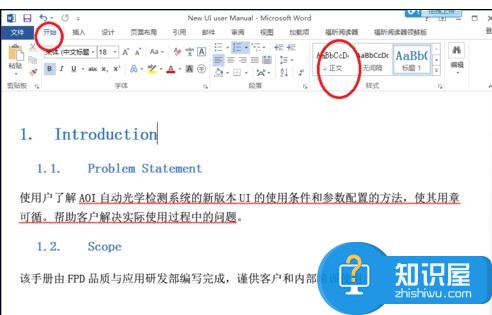
右键点击,在弹出的菜单栏中选择“修改”按钮。

在弹出的“修改样式”面板中修改内容的文字格式,完成后,点击左下角的“格式”按钮进入更深的格式设置。
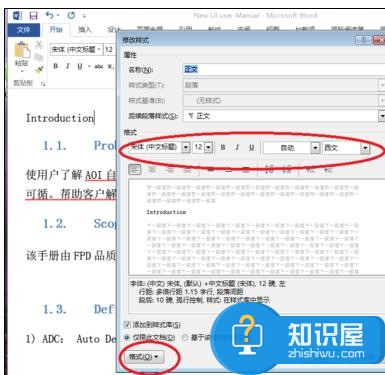
如图。设置其对齐方式,缩进量行距等。完成设置后,一一确定。

此时可以看到已经写好的正文部分格式已经统一改成了刚才设置的样子。
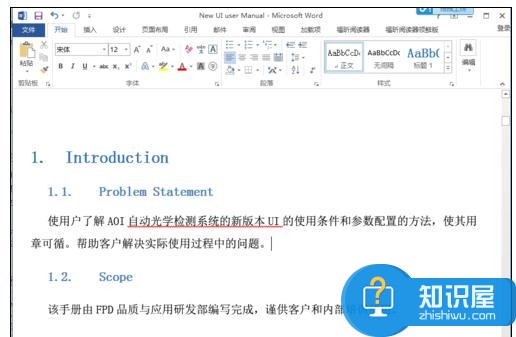
再继续输入正文内容的时候,其格式也是刚才设置的。
如果需要部分更改,选中需要修改的部分,右键,在对应的圈出来的部分修改它的格式即可。
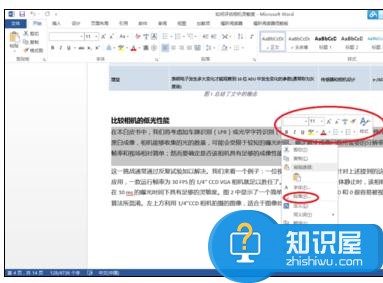
人气推荐
知识阅读
精彩推荐
- 游戏
- 软件
-

像素拼图最新版下载v5.01 安卓版
其它手游 23.76MB
下载 -

机器人战斗竞技场手机版下载v3.71 安卓版
其它手游 77.19MB
下载 -

果冻人大乱斗最新版下载v1.1.0 安卓版
其它手游 113.98MB
下载 -

王者100刀最新版下载v1.2 安卓版
其它手游 72.21MB
下载 -

trueskate真实滑板正版下载v1.5.102 安卓版
其它手游 83.48MB
下载 -

矢量跑酷2最新版下载v1.2.1 安卓版
其它手游 119.39MB
下载 -

休闲解压合集下载v1.0.0 安卓版
其它手游 33.41MB
下载 -

指尖游戏大师最新版下载v4.0.0 安卓版
其它手游 74.77MB
下载
-
飞天萌猫下载v3.0.3 安卓版
下载
-
火柴人越狱大逃脱下载v1.1 安卓版
下载
-
末日战场生死局下载v1.0 安卓版
下载
-
安静书女孩世界下载v1.0 安卓版
下载
-
消个寿司下载v1.00 免费版
下载
-
趣味找猫猫下载v1.1.2 安卓版
下载
-
方块男孩大战恶霸最新版下载v1.0.18 安卓版
下载
-
根本难不倒我下载v1.0.1 最新版
下载

















